Google Dokümanlar'da Düzenleyici Sohbet Özelliği Nasıl Kullanılır [Kılavuz]
Diğer Faydalı Rehber / / August 05, 2021
Özel ROM | CyanogenMod | Android Uygulamaları | Firmware Güncellemesi | MiUi | Tüm Stok ROM | Lineage İşletim Sistemi |
Hadi konuşalım Editör sohbeti Google Dokümanlar'ın özelliği. Adından da anlaşılacağı gibi, bir belge dosyasına düzenleme erişimi olan kişiler, hareket halindeyken kısa mesaj yoluyla birbirleriyle konuşabilirler. Bu özellik, tüm çevrimiçi Google ofis programı paketinde mevcuttur. Sohbet, şu anda belgeyi düzenleyen iki veya daha fazla kişi arasında gerçekleşecektir. Bu, doc dosyasına erişimi olan kullanıcıların yorum yapabileceği olağan özellikten farklıdır.
Belgeyi görüntüleme izni olan kullanıcılar birbirleriyle sohbet edemez. Bu kılavuz ile bu özelliği nasıl kullanabileceğinizi anlattım. Bu, üzerinde çalıştığınız belgeyi iyileştirmek için fikirleri paylaşmak için harika bir anında iletişim yoludur. Sık sık e-posta göndermek yerine, bu özelliği aynı belge dosyası üzerinde çalışan diğer kullanıcılarla sohbet etmek için kolayca kullanabilirsiniz.
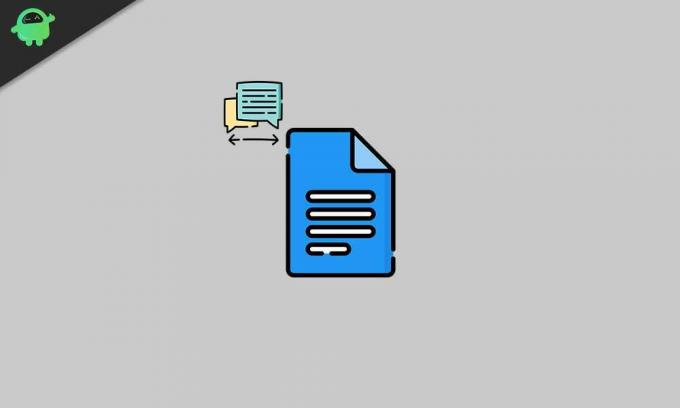
Biliyor musun | Google Dokümanlar'da Başka Bir Resmin Üstüne Nasıl Resim Eklenir
Google Dokümanlar'ın Düzenleyici Sohbet Özelliği
Sohbet başlığı, yalnızca dosyayı düzenleme erişimine sahip bir veya daha fazla kişiyle paylaştığınızda Google Dokümanlar'da Paylaş seçeneğinin yanında görünür. Aşağıdaki ekran görüntüsünü görebilirsiniz.
Nasıl Sohbet Edilir
- Sadece tıklayın gri sohbet balonu sohbet bölümünü genişletmek için

- Mesajınızı bahseden kutunun içine yazın Sohbet etmek için buraya yazın ve göndermek için enter tuşuna basın
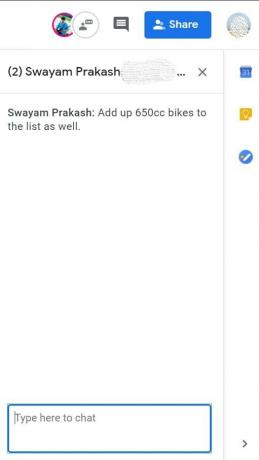
- Ardından, belge dosyasına düzenleme erişimi olan diğer kişiler bir gri sohbet balonundaki kırmızı nokta. Bu, okunmamış bir mesaj olduğunu gösterir.
- Alıcı taraftaki diğer kullanıcılar, fareyi gri sohbet baloncuğunun üzerine getirmelidir. Sohbeti Göster seçeneği.
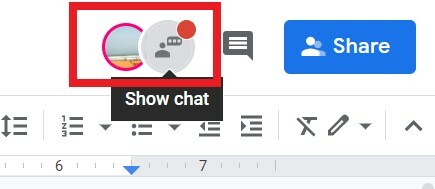
- Mesajı okumak ve sohbete katılmak için sohbet balonuna tıklayın.

- Bir sohbeti kapatmak için basitçe X sohbet başlığında gördüğünüz düğme.
Hatırlamak
Bu nedenle, işiniz için Google Dokümanı veya diğer çevrimiçi Google uygulamalarını kullanıyorsanız düzenleyici sohbetini deneyin. Umarım bu rehber bilgilendirici olmuştur.
Diğer Yararlı Kılavuzlar,
- Windows Disk Temizlemeyi Kullanarak Her Şeyi Silmek Ne Kadar Güvenli?
- Not Defteri'ni Notepad ++ veya Diğer Metin Düzenleyicisi ile Değiştirme
- Bu Kolay Numarayı Kullanarak Google Dokümanlar'da Koyu Temayı Etkinleştirin
![Google Dokümanlar'da Düzenleyici Sohbet Özelliği Nasıl Kullanılır [Kılavuz]](/uploads/acceptor/source/93/a9de3cd6-c029-40db-ae9a-5af22db16c6e_200x200__1_.png)


![InFocus Epic 1'e Stok ROM Nasıl Yüklenir [Bellenim Flaş Dosyası]](/f/0ef102ac1662691dba5e3f462c3a5edb.jpg?width=288&height=384)